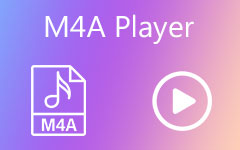Μετατρέψτε εύκολα το M4A σε MP4 σε Mac/Windows/Online/iPhone
Τα αρχεία ήχου και βίντεο στο παρελθόν είχαν σχεδόν το ίδιο επίπεδο αποδοχής σε διάφορες συσκευές. Ακόμα, μετά τον εκσυγχρονισμό των ηλεκτρονικών, ορισμένες συσκευές δέχονται και τους δύο τύπους αρχείων ενώ άλλες όχι. Αυτό ισχύει για τη μορφή M4A. Παρόλο που είναι η μορφή ήχου αποκλειστικά για συσκευές Mac και iOS, πολλές δημοφιλείς συσκευές που συνδέονται με τις μορφές εξόδου της Apple εξακολουθούν να μην μπορούν να αναπαράγουν αυτήν τη μορφή ήχου. Αντίθετα, σχεδόν όλοι οι παίκτες είναι υπέρ του MP4. Αυτός είναι ο λόγος που πολλοί άνθρωποι που υποφέρουν από το ίδιο πρόβλημα επιλέγουν να το κάνουν μετατρέψτε το M4A σε MP4 για ευκολότερη αναπαραγωγή.
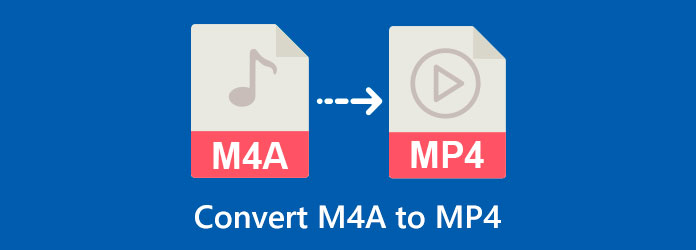
Μέρος 1. M4A vs MP4
Τι είναι το M4A
Πριν γνωρίσουμε τους μετατροπείς M4A σε MP4 παρακάτω, ας μάθουμε πρώτα περισσότερα για αυτά τα δύο αρχεία πολυμέσων, ξεκινώντας από το M4A. Όπως αναφέρθηκε προηγουμένως, το M4A είναι η εγγενής μορφή αρχείου ήχου της Apple. Είναι ένα αρχείο ήχου με συμπιεσμένο περιεχόμενο μέσα σε ένα κοντέινερ αρχείου MPEG-4. Επιπλέον, αυτό το συμπιεσμένο ψηφιακό αρχείο ήχου χρησιμοποιεί ήχους χωρίς απώλειες ACC ή ALAC, δίνοντάς του εξαιρετικά υψηλή ποιότητα ήχου. Στην πραγματικότητα, αν το συγκρίνεις με το MP3, το M4A έχει πολύ υψηλότερη ποιότητα. Ωστόσο, αυτή η μορφή M4A είναι γνωστό ότι διαθέτει προστασία DRM, η οποία εμποδίζει την αναπαραγωγή της σε διάφορες συσκευές αναπαραγωγής πολυμέσων. Για αυτόν τον λόγο, για να διατηρήσουν τουλάχιστον την απρόσκοπτη υψηλή ποιότητα, πολλοί, συμπεριλαμβανομένων των ειδικών, βρίσκουν τρόπους και η αλλαγή του αρχείου M4A σε MP4 είναι ένας από αυτούς.
Τι είναι το MP4
Ένα αρχείο MP4, από την άλλη πλευρά, είναι η πιο δημοφιλής μορφή αρχείου βίντεο από αυτή τη στιγμή. Αυτό το αρχείο ονομάζεται κυρίως μορφή αρχείου MPEG-4, την οποία αναπτύσσει η Ομάδα ειδικών κινούμενων εικόνων. Παρόμοιο MP4 είναι επίσης ένα κοντέινερ που χρησιμοποιεί συμπίεση με τα βίντεο, τον ήχο και άλλα περιεχόμενα, όπως στατικές εικόνες και υπότιτλους. Με την εν λόγω συμπίεση, το MP4 εξακολουθεί να διατηρεί την υψηλή ποιότητα ήχου και απεικόνισης εικόνας των περιεχομένων μέσα σε αυτό. Επιπλέον, αυτό το κοντέινερ αρχείων MP4 είναι ένα επίσημο αρχείο που χρησιμοποιείται για αναπαραγωγή και κοινή χρήση βίντεο στο Διαδίκτυο. Εκτός από αυτό, έχει δηλωθεί και ως καθολική μορφή βίντεο, καθώς σχεδόν όλα τα προγράμματα αναπαραγωγής πολυμέσων την υποστηρίζουν.
M4A έναντι MP4
Ακολουθεί ένας απλός και γρήγορος πίνακας σύγκρισης μεταξύ των δύο μορφών. Με αυτόν τον πίνακα, θα καταλάβετε καλύτερα γιατί πρέπει να μεταμορφώσετε το ένα στο άλλο.
| Γνωρίσματα | MP4 | M4A |
|---|---|---|
| Χρησιμοποιείται καλύτερα για | Χρησιμοποιείται για όλα σχεδόν τα μέσα κοινωνικής δικτύωσης και όλους τους δημοφιλείς ιστότοπους ροής βίντεο στο διαδίκτυο. | Χρησιμοποιείται για iTunes, podcast και μουσική. |
| κωδικοποίηση | Χρησιμοποιεί MPEG-4 Part 14 και MPEG-4 AVC. | Χρησιμοποιεί ήχο ALAC και AAC. |
| Διευρυμένο μέγεθος | Αυτό μπορεί να είναι έως και 10 GB. | Αυτό μπορεί να είναι έως και 200 MB. |
| Συμβατότητα | Οι περισσότερες συσκευές, ακόμα και αυτές της Apple. | Apple media player. |
| Ελάτε με προστασία | Οχι | Ναι |
Μέρος 2. Πώς να μετατρέψετε το M4A σε MP4 σε Mac/Windows/Online/iPhone
Με τις πλήρεις πληροφορίες παραπάνω, μπορούμε τώρα να προχωρήσουμε στους καλύτερους μετατροπείς M4A σε MP4 που θα μπορούσαν να σας βοηθήσουν να εκτελέσετε αποτελεσματικά την εργασία σας. Με αυτά τα λόγια, θέλουμε να παρουσιάσουμε τρεις από τους πιο περιζήτητους μετατροπείς στην αγορά σήμερα.
1. Tipard Video Converter Ultimate (Mac & Windows)
Επειδή αναφέρθηκε η λέξη καλύτερος, θέλουμε να σας παρουσιάσουμε την κορυφή των καλύτερων με το όνομα Tipard Video Converter Ultimate. Αυτό το λογισμικό σάς παρέχει μια απόλυτη μετατροπή αρχείων που θα σας επιτρέψει να κάνετε μετατροπή 60 φορές πιο γρήγορα από τα άλλα λόγω της εξαιρετικά γρήγορης τεχνολογίας του.
- 1. Σας επιτρέπει να μετατρέπετε ομαδικά το M4A σε MP4 για εξοικονόμηση χρόνου.
- 2. Αυτός ο μετατροπέας M4A σε MP4 μπορεί να συμβάλει στη βελτίωση τόσο των αρχείων βίντεο όσο και των αρχείων ήχου στα καλύτερά τους.
- 3. Η ευρεία υποστήριξή του για περισσότερες από 5000 μορφές βίντεο και ήχου για είσοδο και έξοδο.
- 4. Ο μετατροπέας M4A σε MP4 είναι συμβατός με υπολογιστή Mac και Windows.
Τα παραπάνω χαρακτηριστικά είναι μόνο ένα μικρό μέρος της ολότητάς του. Και θα το αφήσουμε εδώ για να σας κάνουμε να νιώσετε πιο ενθουσιασμένοι με αυτό. Ως εκ τούτου, ας μάθουμε τώρα πώς να μετατρέψετε το M4A σε MP4 μαζικά με αυτό το εκπληκτικό εργαλείο παρακάτω.
Βήμα 1Προετοιμάστε τον υπολογιστή σας για μια γρήγορη διαδικασία εγκατάστασης αυτού του λογισμικού. Κάντε κλικ στο Λήψη κάτω από αυτό ισχύει για το είδος του υπολογιστή που χρησιμοποιείτε.
Βήμα 2Εκκινήστε το λογισμικό μετά την εγκατάσταση. Στη συνέχεια, χτυπήστε το πρόσθεση κουμπί στο κέντρο της κύριας διεπαφής για να φορτώσετε τα αρχεία σας M4A. Εναλλακτικά, μπορείτε να σύρετε τα αρχεία από τον τοπικό σας φάκελο και να τα αποθέσετε στη διεπαφή του εργαλείου.
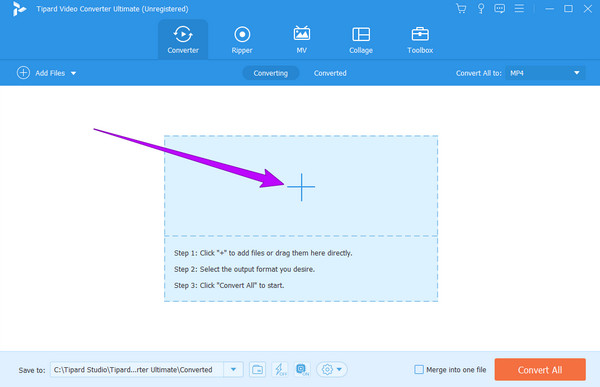
Βήμα 3Μόλις φορτωθούν τα αρχεία ήχου, κάντε κλικ στο κουμπί με το βέλος προς τα κάτω στο Μετατροπή όλων σε Ενότητα. Στη συνέχεια, κάτω από το Βίντεο επιλογή, αναζητήστε το MP4 μορφή, κάντε κλικ σε αυτό και κάντε κλικ στον κωδικοποιητή που προτιμάτε στη δεξιά πλευρά της διεπαφής.
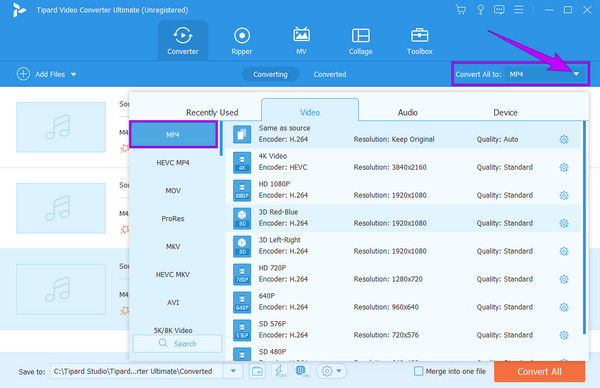
Βήμα 4Μετά από αυτό, μπορείτε τώρα να χτυπήσετε το Μετατροπή όλων κόκκινο κουμπί στο κάτω μέρος της κύριας διεπαφής. Κάνοντας κλικ σε αυτό το κουμπί, θα ξεκινήσει η διαδικασία γρήγορης μετατροπής και μετά μπορείτε να ελέγξετε τα αρχεία που μετατράπηκαν πρόσφατα.
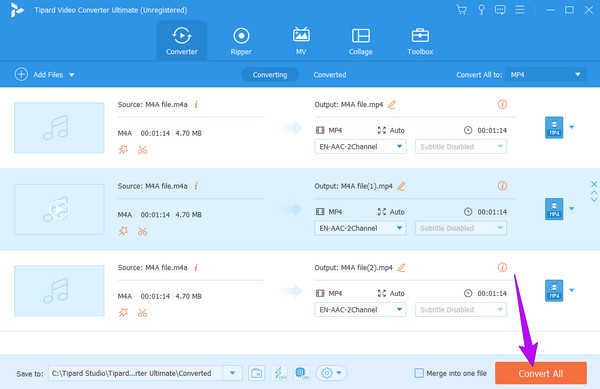
2. Διαδικτυακός μετατροπέας M4A σε MP4 - ZamZar
Το ZamZar, ένας διαδικτυακός μετατροπέας αρχείων πολυμέσων, βρίσκεται στη δεύτερη θέση στη λίστα μας. Αυτό το διαδικτυακό εργαλείο μπορεί να αλλάξει το αρχείο M4A σε MP4 δωρεάν. Επιπλέον, υποστηρίζει πολλές διαφορετικές μορφές εξόδου για βίντεο, ήχο, εικόνα, zip, έγγραφο και ebook. Παρόμοια με το πρώτο εργαλείο μετατροπής, το ZamZar σάς επιτρέπει να ανεβάσετε και να μετατρέψετε πολλά αρχεία επειδή διευκολύνει τη μαζική μετατροπή. Επιπλέον, αυτό το διαδικτυακό εργαλείο σάς δίνει τη δυνατότητα να ανεβάσετε τα αρχεία σας M4A από το Google Drive, το Dropbox και το OneDrive εκτός από τον τοπικό σας φάκελο. Επιπλέον, μπορείτε να χρησιμοποιήσετε αυτό το εργαλείο για μετατροπή MP4 σε M4A. Ωστόσο, ως μειονέκτημα, το ZamZar δεν μπορεί να υποστηρίξει τις άλλες δημοφιλείς μορφές ήχου. Επομένως, εάν το βρίσκετε ακόμα εξαιρετικό στη χρήση, ακολουθούν τα απλοποιημένα βήματα για τη μετατροπή του M4A σε MP4 χρησιμοποιώντας το.
Βήμα 1Χρησιμοποιώντας οποιοδήποτε πρόγραμμα περιήγησης στον υπολογιστή σας, επισκεφτείτε τον κύριο ιστότοπο του ZamZar.
Βήμα 2Μόλις φτάσετε στην κύρια σελίδα του, κάντε κλικ στο Επιλέξτε Αρχεία κουμπί για να ανεβάσετε τα αρχεία σας M4A.
Βήμα 3Μετά από αυτό, ορίστε την έξοδο ως MP4 και, στη συνέχεια, κάντε κλικ στο Μετατροπή τώρα κουμπί.
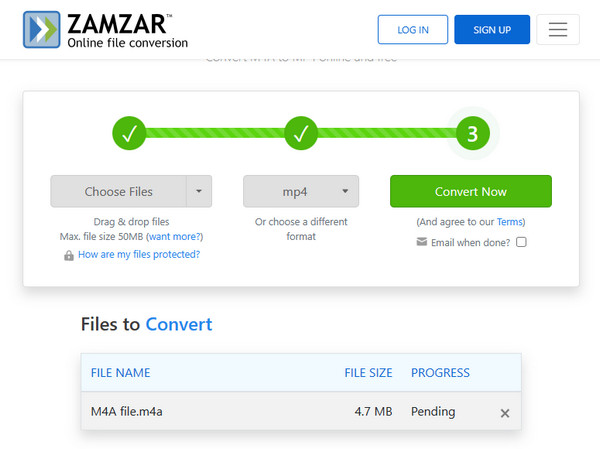
3. Μετατροπέας βίντεο για iPhone
Αυτή τη φορά, αφήστε μας να έχουμε την εφαρμογή Video Converter που μπορείτε να χρησιμοποιήσετε σε iPhone και iPad. Είναι μια εφαρμογή μετατροπής για κινητά που υποστηρίζει πολλές μορφές εισόδου και εξόδου, συμπεριλαμβανομένων των M4A και MP4. Με αυτήν την εφαρμογή, θα χρειαστεί να έχετε τη διαδικασία μετατροπής σε έναν διακομιστή cloud που θα σας πάρει ελάχιστο χρόνο για να ολοκληρώσετε. Λάβετε υπόψη σας ότι θα στείλει τα αρχεία σας στον διακομιστή του. Εάν είστε χρήστης Android, μπορείτε να εξερευνήσετε μετατροπείς βίντεο για Android εδώ.
Βήμα 1Αποκτήστε αυτήν την εφαρμογή από το App Store και εκκινήστε την μετά την εγκατάσταση.
Βήμα 2Τώρα, επιλέξτε μια πηγή αρχείου όπου βρίσκονται τα αρχεία σας M4A. Πατήστε το και, στη συνέχεια, ανεβάστε τα αρχεία σας στη διεπαφή.
Βήμα 3Στη συνέχεια, επιλέξτε MP4 ως μορφή εξόδου και πατήστε το Μετατροπή αρχείου για να ξεκινήσει η διαδικασία μετατροπής.
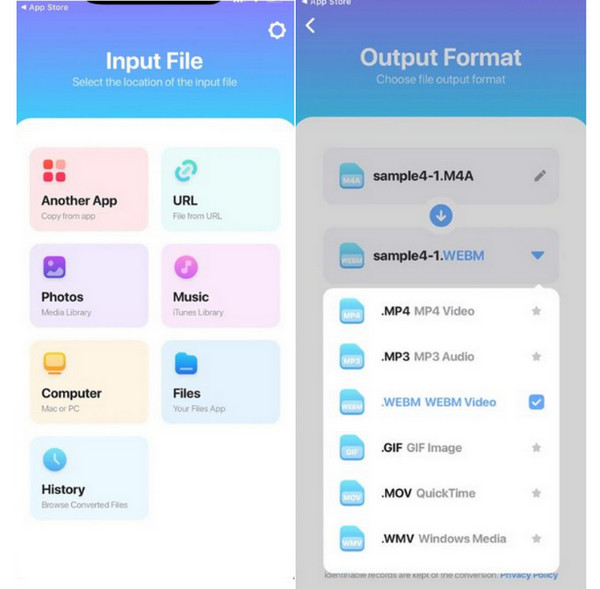
Μέρος 3. Συχνές ερωτήσεις σχετικά με τη μετατροπή M4A σε MP4
Μπορώ να μετατρέψω ξανά MP4 σε M4A;
Ναί. Αφού μετατρέψετε τα αρχεία M4A σε αρχεία βίντεο σε μορφή MP4, μπορείτε εύκολα να τα μετατρέψετε χρησιμοποιώντας έναν διαδικτυακό μετατροπέα MP4 σε M4A - CloudConverter.
Η μετατροπή αρχείων M4A μειώνει την ποιότητα;
Όχι, εάν χρησιμοποιείτε ένα εργαλείο όπως Tipard Video Converter Ultimate. Αυτό το είδος εργαλείου διατηρεί με ασφάλεια την υψηλή ποιότητα του αρχείου σας.
Μπορώ να βελτιώσω την ποιότητα του M4A;
Τα αρχεία No. M4A έχουν ήδη φτάσει στο υψηλότερο επίπεδο ποιότητας. Επομένως, δεν υπάρχει τρόπος να τα βελτιώσετε περισσότερο.
Μπορώ να χρησιμοποιήσω το VLC για να μετατρέψω το M4A σε MP4;
Ναι, υπάρχει Μετατροπή / Save επιλογή βάσει του Εικόνες / Βίντεο σε VLC για να μετατρέψετε το M4A σε MP4 χωρίς ταλαιπωρία. Επιπλέον, μπορείτε εγγραφή DVD με VLC χρησιμοποιώντας τα Ρεύμα επιλογή.
Συμπέρασμα
Ορίστε το έχετε. Μόλις αποκτήσατε διαφορετικά M4A σε MP4 μετατροπείς με βαθύτερη κατανόηση των εν λόγω αρχείων. Επιλέξτε ποιο θα ταιριάζει στις δυνατότητες και τη συσκευή σας. Όμως, όσο για τους πολλούς χρήστες που δοκίμασαν τις προσεγγίσεις που δίνονται, σχεδόν όλοι επέλεξαν Tipard Video Converter Ultimate. Αυτό οφείλεται στις προηγμένες δυνατότητες του και στην εξαιρετικά γρήγορη διαδικασία μετατροπής ακόμη και σε μαζικά αρχεία.